笔记本本地连接不见了,小编告诉你笔记本本地连接不见了怎么解决
分类:windows7教程 发布时间:2018-01-27 10:56:39
笔记本电脑是一种小型便捷的个人电脑。很多朋友在使用电脑时,电脑的右下角中都会有一个电脑连接的图标,但是当这个图标不见了时,在面对笔记本本地连接不见了的情况,该怎么处理?为此,小编就给大家介绍笔记本本地连接不见了的方法了。
笔记本电脑已经是我们日常生活中经常用来办公娱乐的产品,而在使用过程中,会出现经常遇到很多的问题,这不有的用户就遇到了本地连接不见了的情况,而致使我们不能上网,怎么搞?下面,小编就来跟大家分享笔记本本地连接不见了的解决方法了。
笔记本本地连接不见了怎么解决
在电脑桌面左下角找到开始菜单,点击进入。

本地连接系统软件图解1
在开始菜单中,打开“控制面板”程序。

电脑本地连接系统软件图解2
在控制面板里面找到管理工具并进入。

不见了系统软件图解3
在管理工具里面找到服务这个选项。
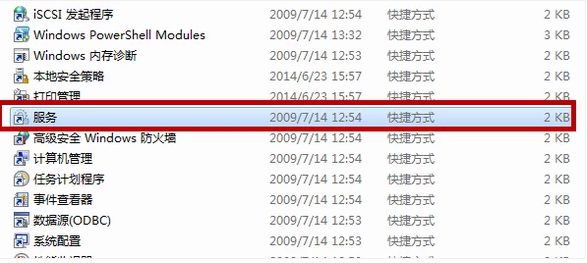
本地连接系统软件图解4
进入服务窗口后,在列表窗口中,找到Netword Connections这一项,双击进入。
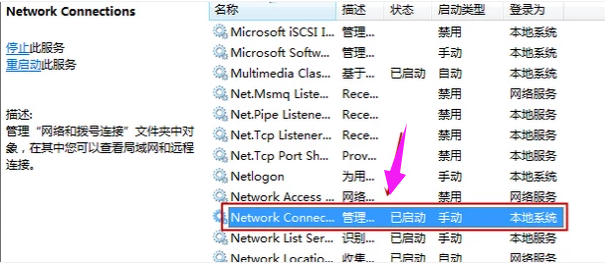
不见了系统软件图解5
在Netword Connections属性窗口,选择“常规”选项卡,将“启动类型”中的“已禁用”改为“自动”,
然后点击右下角的“应用”按钮,然后点击“服务状态”下的“启用”按钮,
就会启动网络连接服务,最后按确定退出属性窗口,就可以使用了。
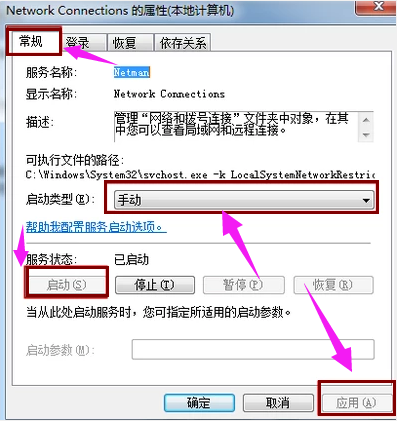
笔记本系统软件图解6
以上就是笔记本本地连接不见的解决方法了。






 立即下载
立即下载







 魔法猪一健重装系统win10
魔法猪一健重装系统win10
 装机吧重装系统win10
装机吧重装系统win10
 系统之家一键重装
系统之家一键重装
 小白重装win10
小白重装win10
 杜特门窗管家 v1.2.31 官方版 - 专业的门窗管理工具,提升您的家居安全
杜特门窗管家 v1.2.31 官方版 - 专业的门窗管理工具,提升您的家居安全 免费下载DreamPlan(房屋设计软件) v6.80,打造梦想家园
免费下载DreamPlan(房屋设计软件) v6.80,打造梦想家园 全新升级!门窗天使 v2021官方版,保护您的家居安全
全新升级!门窗天使 v2021官方版,保护您的家居安全 创想3D家居设计 v2.0.0全新升级版,打造您的梦想家居
创想3D家居设计 v2.0.0全新升级版,打造您的梦想家居 全新升级!三维家3D云设计软件v2.2.0,打造您的梦想家园!
全新升级!三维家3D云设计软件v2.2.0,打造您的梦想家园! 全新升级!Sweet Home 3D官方版v7.0.2,打造梦想家园的室内装潢设计软件
全新升级!Sweet Home 3D官方版v7.0.2,打造梦想家园的室内装潢设计软件 优化后的标题
优化后的标题 最新版躺平设
最新版躺平设 每平每屋设计
每平每屋设计 [pCon planne
[pCon planne Ehome室内设
Ehome室内设 家居设计软件
家居设计软件 微信公众号
微信公众号

 抖音号
抖音号

 联系我们
联系我们
 常见问题
常见问题



